Ispravite grešku prilikom instalacije sustava Windows u fazi SAFE_OS
Windows / / August 04, 2021
Reklame
Ažuriranja sustava Windows uvijek donose najbolji tehnološki napredak. Kada Windows nadogradimo na noviju verziju, možda postoji mogućnost prekida jer uređaj koji koristimo nije kompatibilan s ažuriranjima ili se može suočiti s nekim drugim problemima. Svojevrsna pogreška javlja se na mjestu BOOT kada se približimo 100% postupka instalacije nadogradnje. Pojavljuje se s porukom s kodom pogreške 0xC1900101 - 0x20017.
Postoji nekoliko razloga za dobivanje pogreške kao neispravna periferna oprema, hardverski problemi ili neispravan rad, loši upravljački programi, neuspjeh upisa u registar ili je možda riječ o pogrešci u sustavu postavke. Neka od ovdje raspravljenih rješenja za rješavanje ove vrste neuspjeha.

Sadržaj
-
1 Ispravite grešku prilikom instalacije sustava Windows u fazi SAFE OS:
- 1.1 Ažurirajte upravljačke programe prije ažuriranja verzije sustava Windows:
- 1.2 Uklonite mrežne upravljačke programe:
- 1.3 Promjena postavki pokretanja:
- 1.4 Ugađanje RAM-a:
- 1.5 Uklonite bežičnu karticu:
- 1.6 6. Optimizirajte svoj sustav:
- 1.7 7. Ažuriranja BIOS-a:
Ispravite grešku prilikom instalacije sustava Windows u fazi SAFE OS:
Jednom kada naiđete na pogrešku prilikom instalacije nadogradnje sustava Windows, možda ćete pogledati sljedeća rješenja. Upotrijebite ova rješenja u slijedu, a također ne zaboravite napraviti sigurnosnu kopiju svih svojih korisničkih podataka prije nego što nastavite s nadogradnjom za Windows. Odspojite sve vanjske uređaje prije nastavka postupka ažuriranja. Samo trebate slijediti ove jednostavne metode da biste riješili problem:
Reklame
Ažurirajte upravljačke programe prije ažuriranja verzije sustava Windows:
Ovo je općeniti uzrok pogreške pri instalaciji sustava Windows. Kao i prije nego što pokušate ući u nadogradnju na noviju verziju sustava Windows, morate ažurirati upravljačke programe sustava. Možete koristiti bilo koju aplikaciju treće strane za automatsko ažuriranje upravljačkog programa ili to možete učiniti ručno. Tijekom ažuriranja upravljačkog programa pomoću alata treće strane, automatski će provjeriti zastarjele i neispravne upravljačke programe i preporučiti pouzdano rješenje.
U slučaju da želite ručno ažurirati upravljačke programe, to ne smije biti brz proces. Morate znati točan model svojih uređaja i najnovija ažuriranja upravljačkih programa za svaki uređaj. Iako je postupak dugotrajan i može uzrokovati pogrešku jer možda nećete pronaći najnovija ažuriranja.
Uklonite mrežne upravljačke programe:
Mrežni upravljački programi mogu stvoriti neke probleme tijekom postupka BOOT. Samo trebate deaktivirati mrežne upravljačke programe jer mogu biti nekompatibilni s nadogradnjom sustava Windows.
Slijedite ove korake za uklanjanje mrežnih upravljačkih programa:
- pritisni Windows tipka i X i pronađite Upravitelj uređaja na popisu koji se pojavljuje.

- Izaberi Upravitelj uređaja i krenite prema Bluetooth odjeljak.
- Naći Bluetooth vozač tu i tamo desni klik na tome.
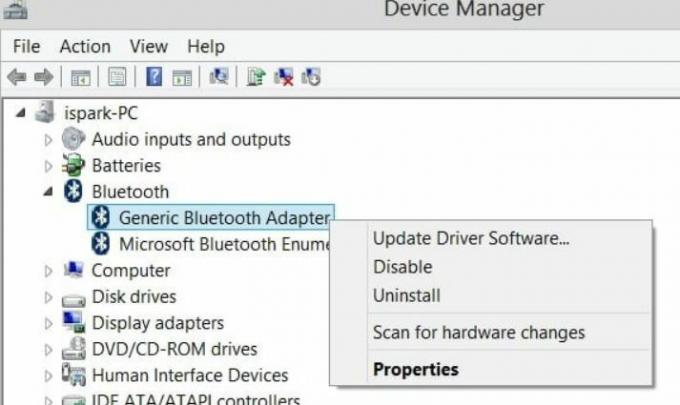
- Udari Deinstaliraj dugme.
- Slično tome, morate pronaći druge mrežne upravljačke programe i sve ih deinstalirati.
- Sada trebate ući u BIOS prilikom pokretanja.
- Ponovo pokrenite računalo i uđite u Način BIOS-a tijekom pokretanja.
- Tamo ćete pronaći Napredna tab.
- Nastavite do Odjeljak za bežičnu mrežu i onemogućiti InternoBluetooth i Interni WLAN opcije u ovom odjeljku.
- pritisni Esc gumb za povratak.
- Klik Uštedjeti i nastavite.
- To će zaustaviti rad svih mrežnih upravljačkih programa.
- Sada provjerite nastavlja li pogreška ili ne. U slučaju da i dalje nalazite pogrešku, prijeđite na sljedeće rješenje.
Promjena postavki pokretanja:
U slučaju da želite ispraviti instalacijske pogreške, možda ćete izvršiti određene promjene u postavkama pokretanja. Slijedite ove jednostavne korake da biste ostvarili promjenu:
Reklame
- Pritisnite "Windows tipka + R'Koji će otvoriti'TrčanjeOpcija
- Upišite "usluge.mscU tekstualnom okviru i pritisnite Enter.
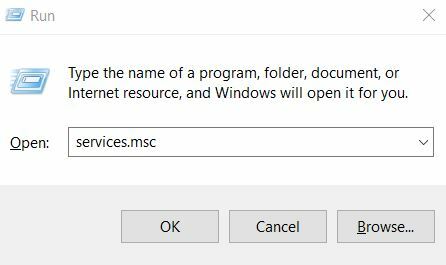
- Pronađite ove usluge: Usluga inteligentnog prijenosa u pozadini, Usluga Windows Update i Kriptografska usluga.

- Dvaput pritisnite svaku od ikona i krenite prema Svojstva odjeljak.
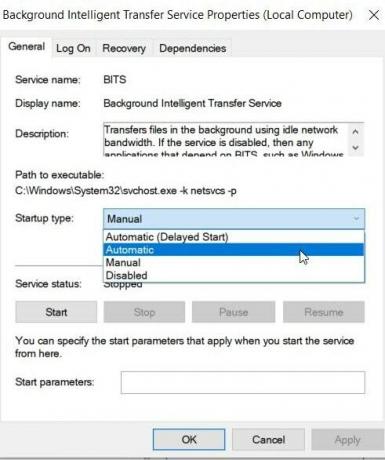
- Postavite vrstu pokretanja kao Automatski.
- Spremite promjene klikom na Uštedjeti gumb i klikni U REDU.
- Konačno, ponovo pokrenite računalo i pokušajte ponovo instalirati Windows 10.
- Ako u svakom slučaju pogreška ostane ista, možete slijediti dolje navedenu metodu.
Ugađanje RAM-a:
Promjena RAM modula također može pomoći korisnicima da uđu u laganu i glatku instalaciju sustava Windows 10. Ponekad trebate uklonite višak RAM-a a ponekad je potrebno dodajte dodatni RAM. Možete nastaviti prema svojoj potrebi i potrebi.
Uklonite bežičnu karticu:
Ako vam je ugodno izvršiti neke promjene hardvera, možete ukloniti bežičnu karticu. Napravite sigurnosnu kopiju svih datoteka u vašem sustavu i slijedite ove jednostavne korake za uklanjanje bežične kartice:
- Izvadite bateriju nakon isključivanja računala.
- Isključite svi vanjski povezani uređaji i kabeli.
- Pronađite bežična kartica pretinac jer se razlikuje za različit hardver.
- Odvojite žice vrlo pažljivo koji su pričvršćeni na karticu.
- Losoe isječke da biste čvrsto uklonili bežičnu karticu.
- Sada postavite sve na svoje mjesto.
- Sada pokušajte ponovo instalirati Windows 10.
6. Optimizirajte svoj sustav:
Neuredan operativni sustav također može uzrokovati problem "Instalacija sustava Windows nije uspjela u fazi SAFE_OS s pogreškom". Privremene datoteke i predmemorije, neželjene datoteke i ostaci softvera kada zaguše vaše računalo mogu rezultirati destruktivnim stvarima i izvan kontrole.
Da biste se riješili ove gužve i postigli glatku nadogradnju na Windows 10, konačno rješenje za koje se možete odlučiti je Optimizacija vašeg sustava. Stoga razmislite o rukovanju sustavom ručno ili putem određenog softvera.
Reklame
7. Ažuriranja BIOS-a:
Ažuriranje BIOS-a također će vam uspjeti u slučaju da vam bilo koja od gore navedenih metoda ne odgovara. Za ažuriranje BIOS-a možete koristiti aplikaciju treće strane.
Nadogradnja sustava Windows 10 besplatna je za korisnike sustava Windows 8 i ako uzrokuje neke probleme s pokretanjem, tada može postati iritantna i neugodna. Morate redovito ažurirati sav softver prije nego što krenete na ažuriranja sustava Windows. Gore spomenute metode odgovarajuće su ispravke za neuspjeh instalacije sustava Windows u fazi SAFE_OS.
Morate pažljivo provjeriti svaki korak jer bi neke metode mogle dovesti do gubitka podataka. Morate napraviti sigurnosnu kopiju svih potrebnih i sistemskih datoteka prije nego što prijeđete na bilo koju od metoda. Možete odspojiti bilo koji od vanjskih uređaja povezanih s vašim sustavom prije nego što prijeđete na bilo koji način za rješavanje pogrešaka u instalacijskom neuspjehu u fazi SAFE_OD. Ako imate pitanja ili povratne informacije, zapišite komentar u donji okvir za komentare.



